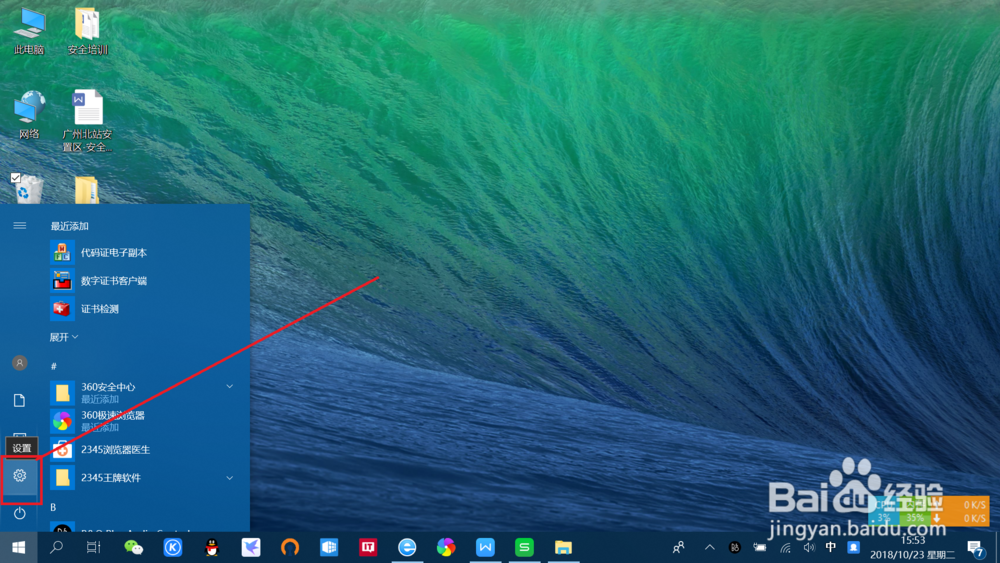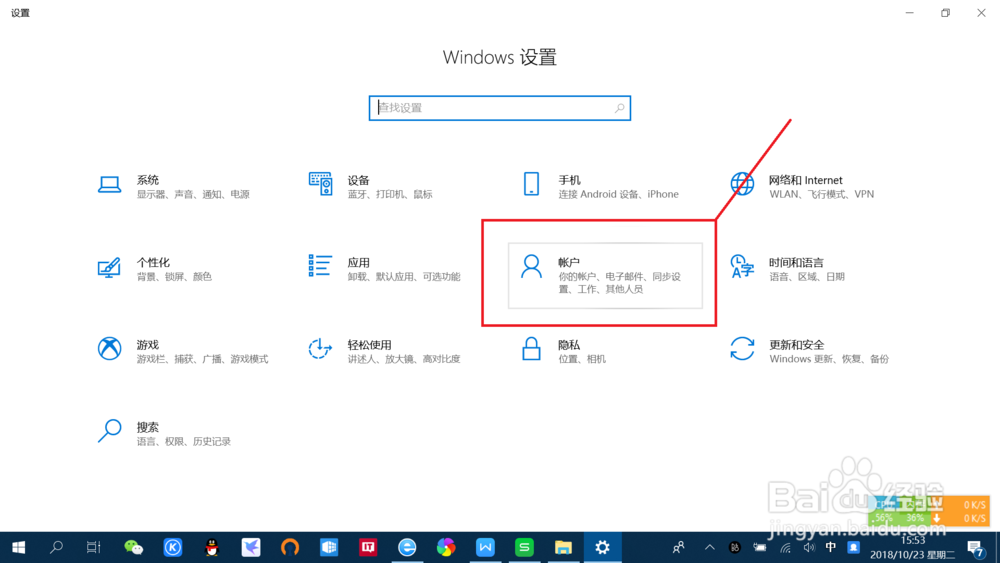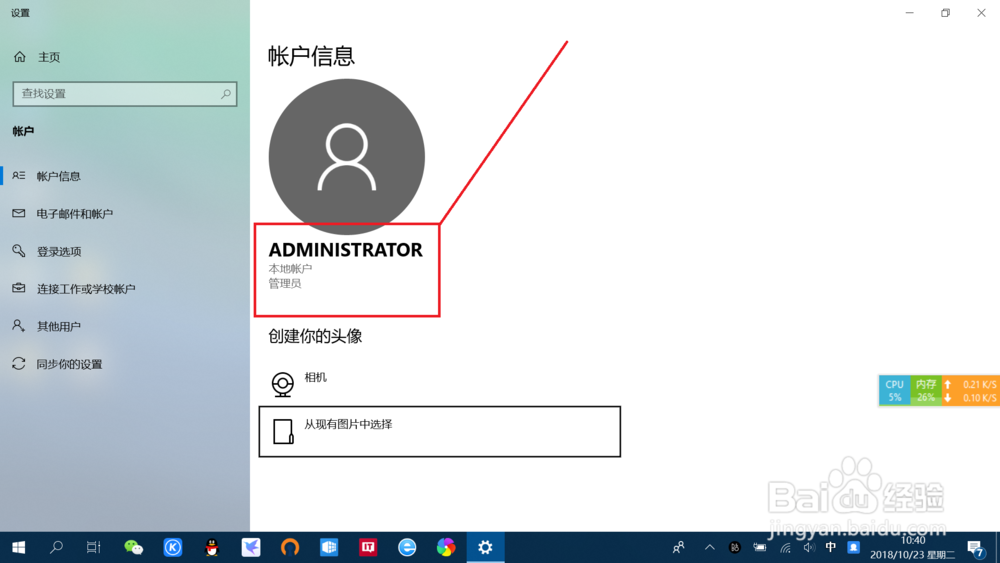1、以管理员身份运行“命令提示符”。搜索栏输入“命令提示符”,点击“以管理员身份运行”。
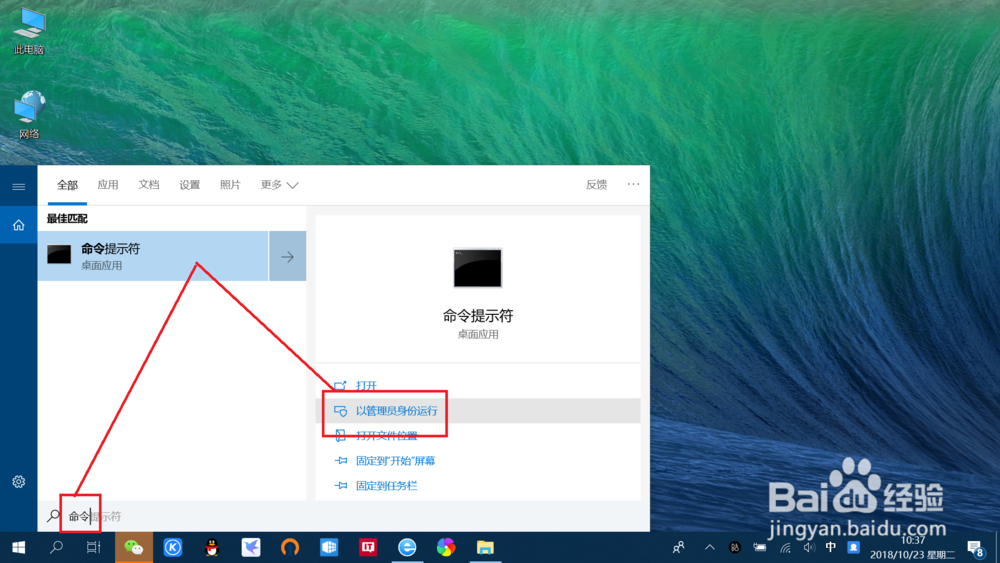
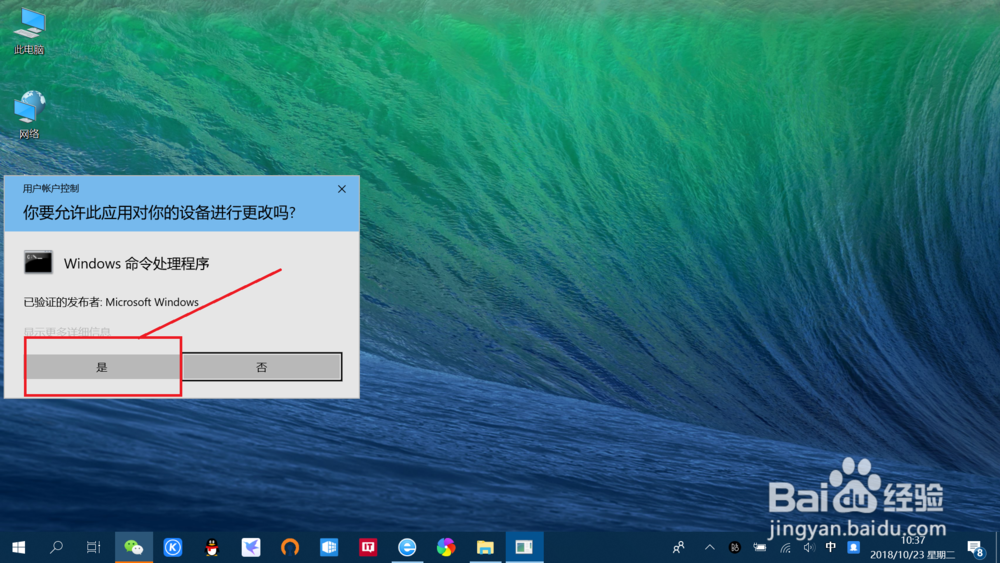
2、输入“强制开启administrator账户”命令。在命令提示符中,输入“net user administrator /active:yes”命令,按回车键执行命令。
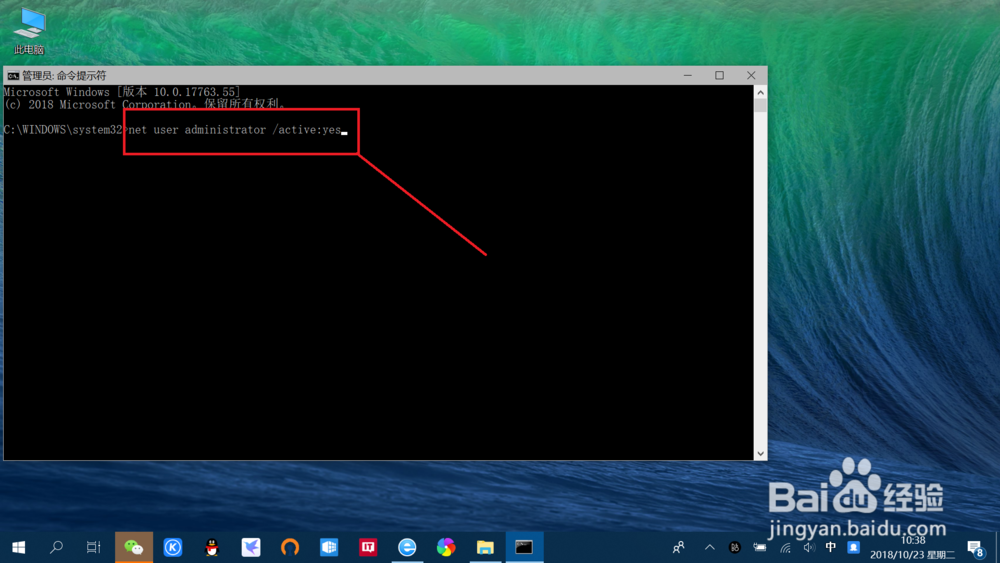
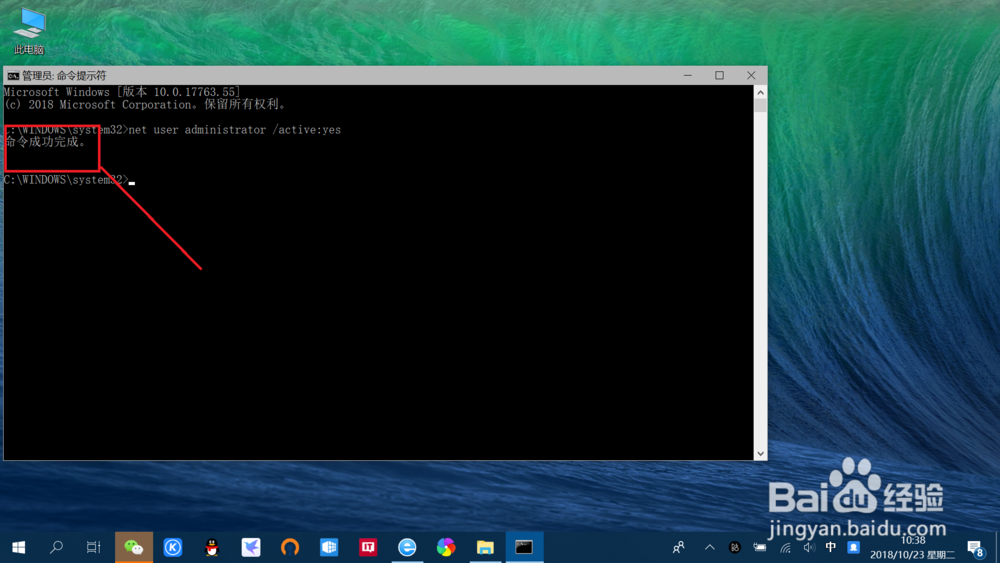
3、调出“右键开始功能菜单”。右键点击桌面左下角“开始”,弹出功能菜单。
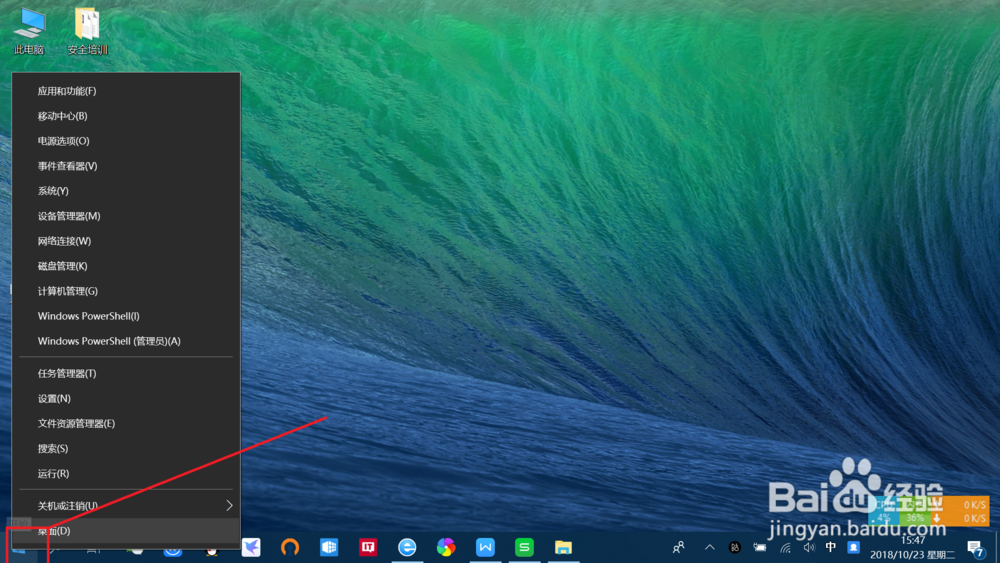
4、注销账户后点击以“Administrator账户”登录。点击“关机或注销”,再点击“注销”,注销当前账户,然后以“Administrator账户”登录即可。
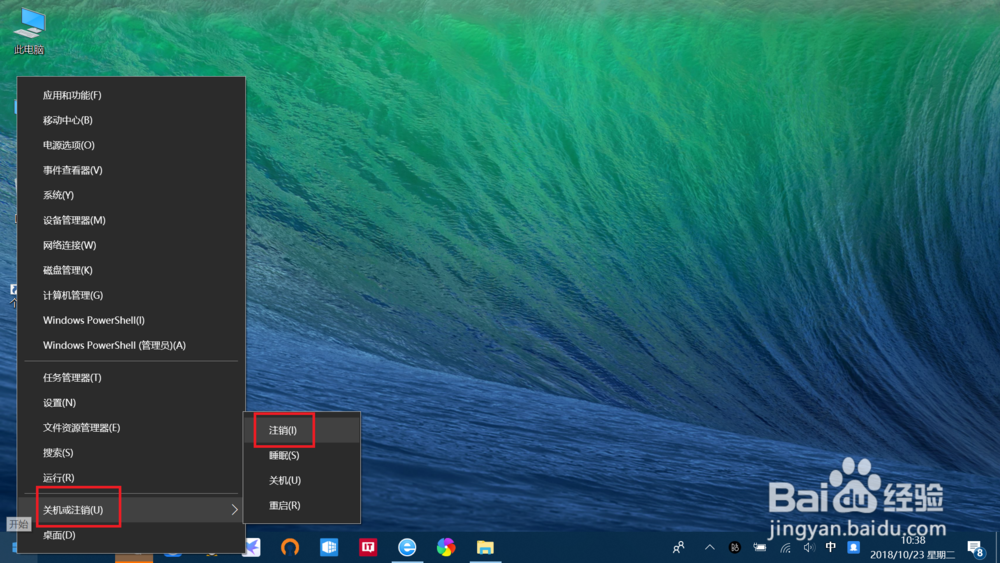
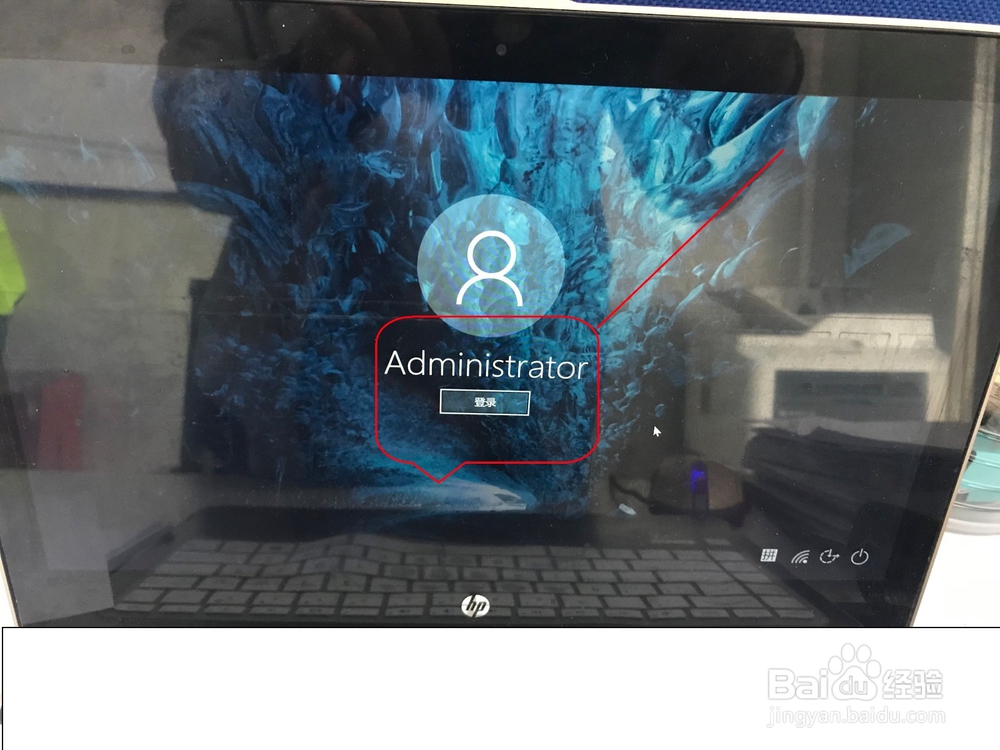
5、查看“Administrator账户”登录信息。点击设置——账户——账户信息,即可查看当前登录的“Administrator账户”信息。